
很久很久沒參加3C類的聚會了,今年因為身體狀況不佳,罹患了坐骨神經痛,坐下來大概15分鐘,整條腿就刺痛痠軟
只能站起來休息(疑?站起來休息?),是的,只有站起來才能舒緩疼痛感,所以這篇文章是坐著打10分鐘,站起來走動休息20分鐘
這樣間間斷斷完成的…..
很多聚會雖然吸引人,但因為無法久坐的關係,只好忍痛放手了,但唯獨這場活動是打死都要去的,聚會名為- APFG
全名是 ASUS Power User Group
▼於是又起了個大早(11點起床是多早! 飛踢),來到捷運站

▼今天的天氣涼爽但有出太陽,適合外出旅遊

華碩電腦股份有限公司(簡稱華碩),品牌為「ASUS」
公司成立於1990年4月2日。是台灣的國際品牌公司,也是全球最大的主機板的製造商,在2008年,華碩銷售超過兩千四百萬片主機板,即全世界平均每三個主機板其中就有一個是由華碩生產的
華碩的創辦人為童子賢、謝偉琦、徐世昌和廖敏雄,現任董事長為施崇棠

全系列產品有:
筆記型電腦(2010年為世界第六大銷售商)
平板電腦
桌上型電腦
華碩Eee系列電腦
手持及導航裝置
顯示器
網通產品
週邊與配件
伺服器和工作站
零組件
多媒體產品
顯示卡(2010年為世界第一大銷售商)
機殼
主機板(2010年為世界第一大銷售商)
光碟機與燒錄機
電源供應器
散熱裝置
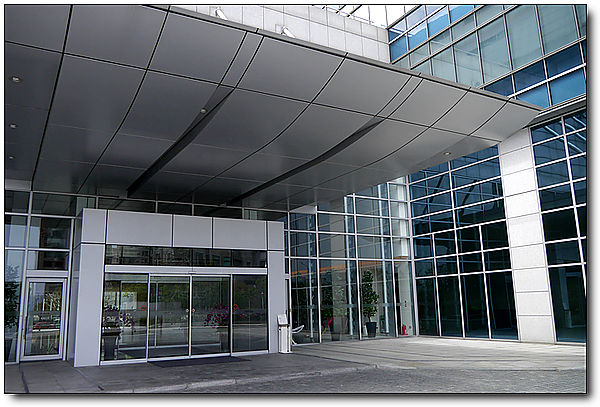
入口接待處,每個人簽到後會領取一個資料袋,裡面裝著今天的講義

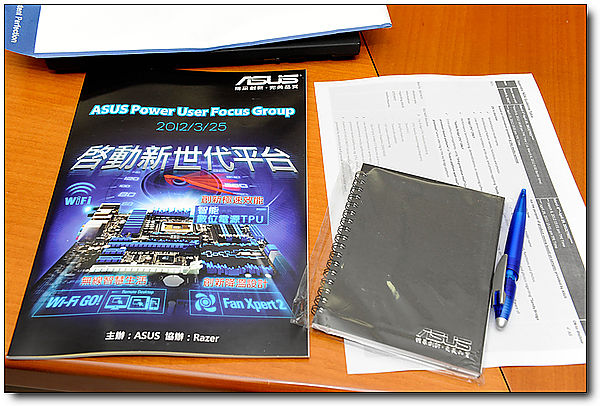
拿了資料袋後,拐個彎右轉,則是今天的場地
白色的牆面配上黃色遮蔽光線感覺很舒服,其實正牌的華碩招待處都是這樣子的裝潢用色,例如皇家俱樂部

坦白說今天的討論的主題,在來之前還真的不知道是什麼
到底是講板卡、還是筆電、還是平板電腦
一直到看到今天的會場,才知道是Intel新架構Z77平台主機板

這邊是今天的產品展示區,出場的廠商除了地主華碩之外,還有Razer

除了Z77系列主機板之外,還有網通系列產品及顯示卡的展出

例如這款外型具備特色的三角形無天線版本的無線網路卡 – EA-N66

GTX680-2GD5

GeForce GTX 680 繪圖卡採用 28nm 「 GK104 」繪圖核心,內建 1536 個 CUDA Cores 、 128 個 Texture Units 、 32 個 ROPs 等
核心時脈基頻為 1006MHz , GPU Boost 動態超頻時脈為 1058MHz ,搭載 2GB GDDR5 記憶體容,介面為 256bit ,時脈達至 6008MHz
而且繪圖卡最高功耗僅為 195W TDP ,只需 2 組 6Pin 供電接口
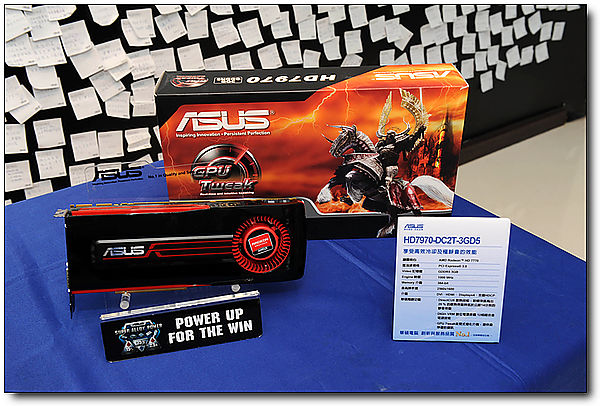
Intel 第三代 Core 處理器上市在即,華碩於近日舉辦的全球研討會中,率先發表相對應的 Z77 晶片組系列主機板,包括 P8Z77 系列、TUF SABERTOOTH Z77 及 ROG Maximus V GEN
ASUS Z77系列平台共展出六張主機板,其中T.U.F Sabertooth Z77沒拍到,請見諒

華碩主機板的命名原則是以「CPU規格+晶片組+功能+系列」起頭,後面再接上特殊意義的字串。
以P8Z77-V DELUXE這張板子為例,「P8」指的是Intel CPU 1156腳位、「Z77」指的是Intel Z77晶片組、「T」指的是支援DDR3。
同樣是「P8Z77」開頭的板子,規格必然一樣是Z77支援PCI-e 2.0規格,同時提供原生型USB 3.0(4Port)及SATA 6Gb/s(2 Port),以及使用Intel Z77晶片組。
接下來的「V」代表主機板上有內建顯卡,「M」代表板子尺寸是Micro ATX規格的小板,「PRO」跟「DELUXE」分別則是高級版&豪華版
通常會使用以下的命名作為功能及價位上的區別
PREMIUM:超高品質版
DELUXE:豪華版
E:高端
PRO:高級版
SE:第二版
X:優化版
M:意為板型為小板
P8Z77-M PRO

P8Z77-V DELUXE

ROG 系列 MAXIMUS V FORMULA

MAXIMUS V GENE

Razer 中文名雷蛇。他們的產品大多數都以食肉動物命名,滑鼠類通常使用蛇類,鍵盤則使用蜘蛛,音效產品則是魚類

Razer megalodon 巨齒鯊

Razer lycosa 黑腹狼蛛

Razer DeathAdder Black Edition 煉獄奎蛇

這是今天上課的教室,活動通常舉辦在下午一點,玩家們都來自四面八方
今天這場甚至有遠從巴西趕來的玩家,著實令人感動

為了體恤玩家們的辛勞,也會準備多到吃不完的餐點,例如今天的是阿財鍋貼+紅茶
鍋貼水餃的分量多達26盒,每盒有16顆,絕對吃不完的
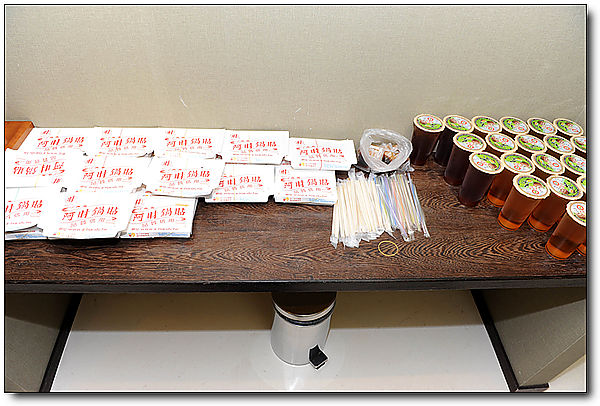
這是教室裡用來DEMO的產品區,待會上課會用到,而且直接架設好了

真的是很驚人的擺設


原來ASUS也有做電視,這款電視型號應該是比較早前的展示機

O-Play Mini

ASUS LCD VG276H 支援3D顯示



今天的活動主持人-Jason
我們都叫他阿田,是個幽默風趣的黃金單身漢,雖說會來看板卡文章的女性比較少、這邊還是開放徵友(誤)

阿田快速的把今天的主要產品特點講完之後,馬上輪到各項產品負責的PM上場

RT-N66U 與 EA-N66的揭幕
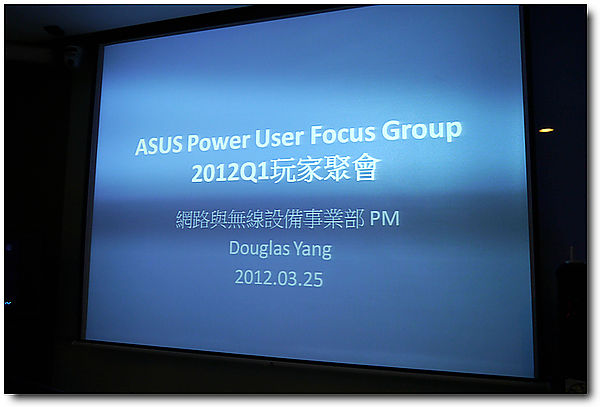
一開始上場的,是網通產品的PM – Douglas

很高興今天有機會跟大家見面,在這邊跟大家介紹2012年的新產品
相信很多玩家都知道在三月的時候有個新Model上市了,不管是國內外論壇大家都在等待,也是整個ASUS網通系列等級最高的產品-RT-N66U

到底在RT-N56U與RT-N66U我們做了多少的改變呢?
首先提到硬體部分,其實跟RT-N56U一樣,都是使用Gigabit的LAN,但為什麼RT-N66U要改成外接天線呢?
很多USER都會反映,外接天現在台灣人的傳統觀念上,看到有天線,會覺得收訊品質會比較好,傳得比較遠,所以我們收集了國內外大家的意見增加了外接天線

★2.4GHz和5GHz同步雙頻傳輸
★Gigabit Ethernet連接埠快速、可靠
★Download Master提供無線數據存取至路由器USB儲存裝置
★可拆式高增益天線延伸網路範圍
★內建多功能雙USB埠分享檔案、印表機和3G

散熱系統,在這部份我們做了很大的改善

在RT-N16的部分,Ram size已經是128mb了
但RT-N66U的Ram Size我們直接加大到256mb,是目前世界上記憶體最大的路由器
▼接下來看一下與另一個品牌NetGear的比較,可能在台灣比較少看到這個品牌,我們拿4500這個Model來做比一比
做了三點測試,第一個測試與AP距離大約三公尺,第二個是25公尺,而且中間還有障礙物,第三個是距離更遠到40公尺,不管在2.4G或5G,效能都遠遠超過NetGear 4500

▼另外我們也支援USB功能,所以也做了SAMBA與FTP等等上傳下載測試,都是贏過Netgear WNDR4500
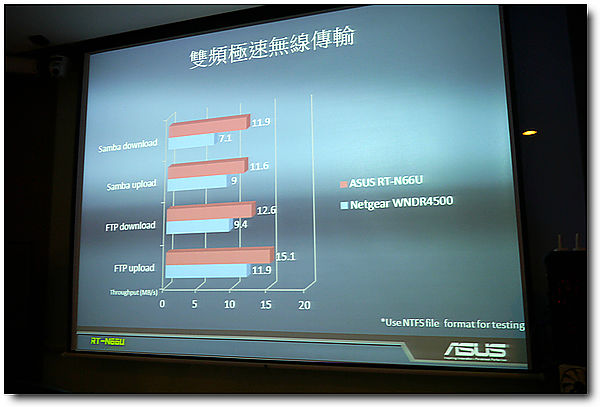
那麼為什麼會有2.4GHz與5GHz的分別呢
一般來說我們在2.4G的頻段可以做一些基礎的網路應用,在5GHz的部分可以做些像是SAMBA、或是DLNA等等影音傳輸的分享
所以RT-N66U非常適合做家庭影音的分享
▼Ai Radar的功能在RT-N56U已經存在,他會針對環境中的無線設備做搜尋,然後把無線訊號往那個方向打過去
一般的無線基地台的訊號發射,是利用同心圓的方式發散出去,如果使用了Ai Radar的話,就可以針對那個無線訊號打過去
訊號不會發散浪費

▼第二個特性
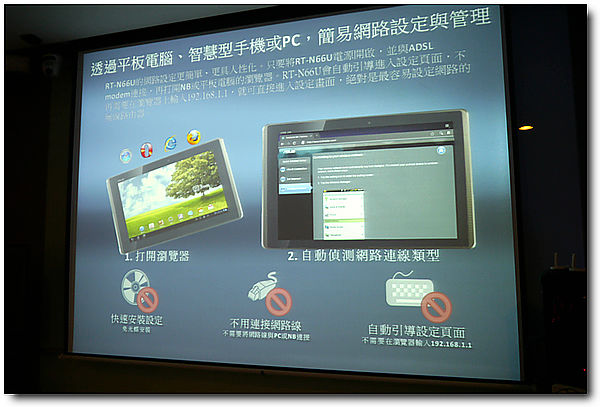
很多人家裡購買無線基地台是為了平板電腦或智慧型手機而購買,那麼如果不想透過電腦接網路線設定的話
透過平板電腦,只要將無線訊號正確的連接上之後,就可以透過瀏覽器做設定,設定方式很簡單,會自動偵測,不需要光碟、不須網路線
也不用輸入192.168.1.1等等的IP位址,就可以輕鬆設定
▼可以透過這次新版的介面,管理現在的網路狀況,例如現在跟中華電信ADSL Modem是否正常連線
或者右上角的監控連線狀態指示燈,都可以清楚看到家裡有哪些設備已經連道路遊憩,或者印表機連線狀態等等
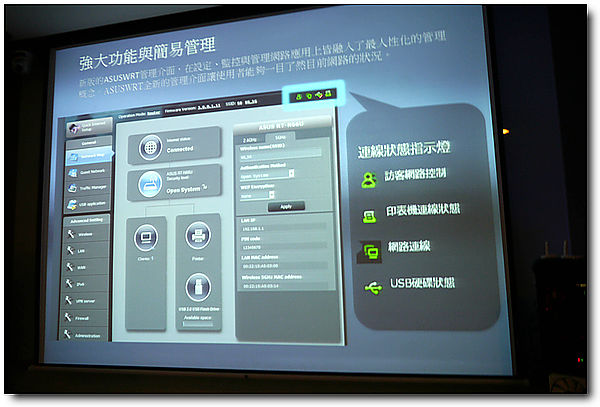
▼右下角的部分,則是USB狀態指示
RT-N66U可以支援USB的印表機或事務機,這邊都可以看到連線狀態
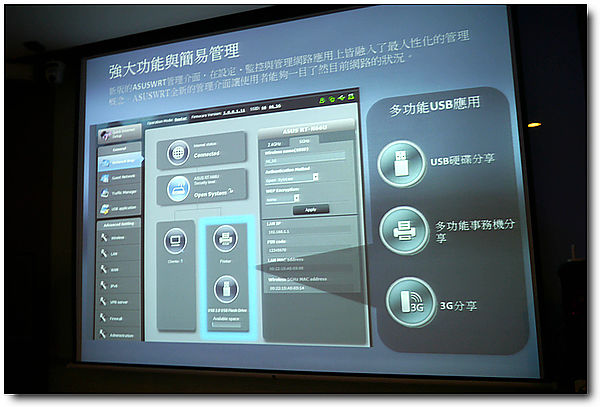
▼更專業的QOS流量控制設計
在上一代的QOS介面只有四個ICON、四種功能可供調整,當初的設計是針對入門的使用者,很多網友都希望能夠更專業的介面可供調整
所以我們也增加了更專業更進階的設定,這一代我們可以針對各種狀況設定優先權
不同的IP、不同的Port、不同MAC位址設定優先順序
針對相同Port不同封包類型
指定特殊的封包設定優先權
也可以直接綜合以上設定來設定優先權的百分比,區分上傳下載的流量

▼最後一個部分則是QOS導入即時監控系統,可以針對過去24小時內傳輸的詳細圖表秀出來給你
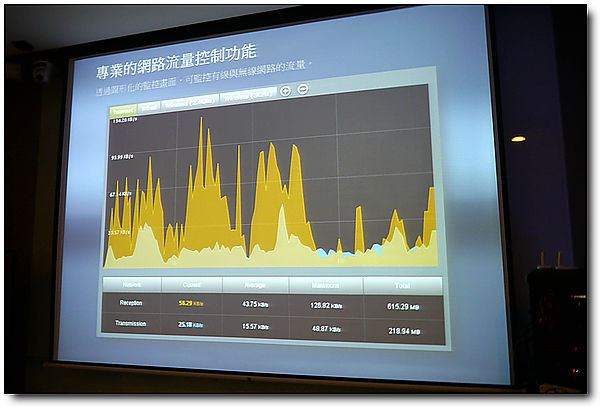
▼談到USB,大家都會希望USB能夠提供生活上更多方便的地方
RT-N66U的USB支援SAMBA、FTP、DLNA、UPNP等等,我們在做USB分享的概念是,在家中只要把USB儲存裝置插上之後
在家裡的任何地方都能夠看的到這些資料,而且新版的Download Master下載大師,可以直接透過介面去下載BT種子,也就是說未來根本不需開電腦,就能開農場了


▼RT-N66U支援30萬的連線數,讓你在BT時處理資料更順暢,而且支援VPN Server
很多人在中國大陸出差的時候,都會碰到Facebook連不上的問題,需要翻牆才能解決
不過如果你有VPN Server的話,透過VPN就能夠直接透過家中的Router建立VPN之後,連線到Facebook

▼支援多組SSID,承襲之前簡易設定的概念
我們可以設定多組SSID,讓不同的使用者連到AP之後,可以限定她只能上某些時段
2.4GHz提供3組SSID,5GHz也提供3組SSID
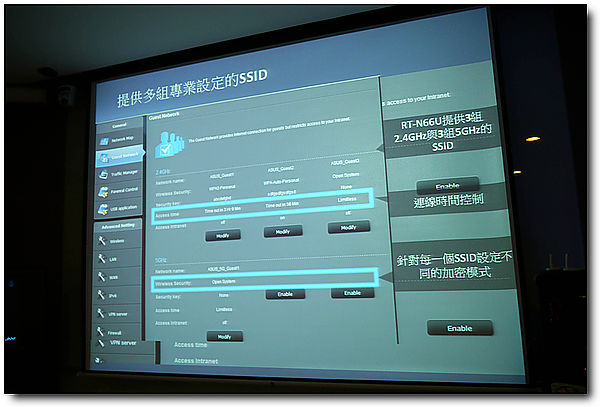
接下來大家想一下,如果在玩遊戲時,例如道格拉斯在玩的星海爭霸2,最常用的是神族
我們把網路比喻成神族,若想提升攻防的話,RT-N66U就是攻,那麼防該如何提升呢?
目前台灣在市面上應該還找不到網卡傳輸速率有450Mb的網卡
看一段影片來介紹EA-N66出場

目前EA-N66台灣還沒上市,預計五月份上市,想測出RT-N66U的效能的話,目前只有EA-N66能幫上忙
EA-N66的外型是三角形設計,大家一開始都會很好奇這三角型的外型特殊之處在哪邊

這三個柱子其實就是天線,並且具備了一個Gigabyte LAN,很多的網路電視都只有一個LAN Port,但不具備WLAN無線網路
所以我們可以在影音設備上搭配EA-N66,讓設備直接達到最佳無線傳輸

同樣的我們抓了其他廠商的網卡來做比一比, 測試環境分別是1.5公尺/10公尺/15公尺
表格上速率很清楚的是EA-N66遠遠贏過他廠的網卡,而且該廠網卡同樣也具備450Mb的傳輸效能
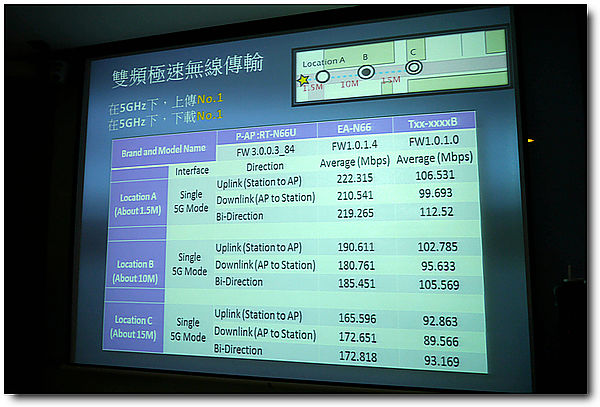
跨樓層的測試,分成3公尺/30公尺,穿透力同樣贏過他廠
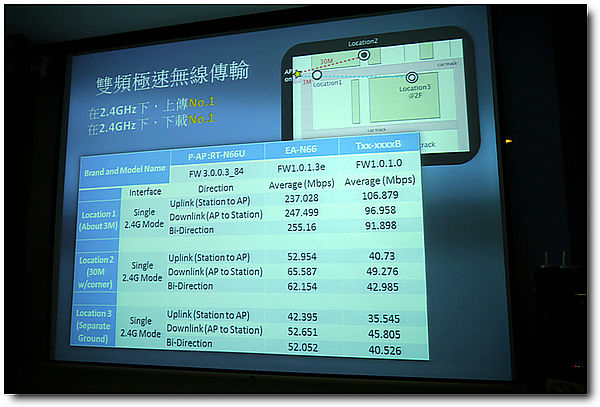
EA-66的命名原則,是取Ethernet Adapter Mode的前一個字母,所以叫做EA-N66
共有三種模式可供選擇,除了網卡模式之外,還提供了訊號放大模式,以及基地台模式可供選擇

直覺人性的設定介面
只要接上之後就會看到設定畫面,甚至在Repeater Mode之下,可以直接看到該接上哪個訊號,都非常簡易
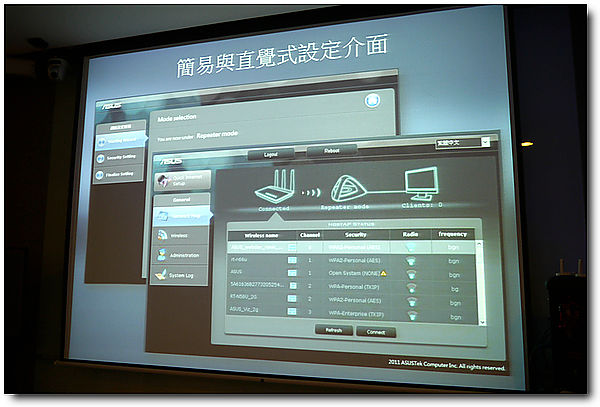
玩家提問時間
Q:會推出USB網卡版本嗎?
A:未來會推出USB-N66,或類似的型號
Q:整體頻寬的容許度是否可以達到50-100台電腦的使用?
A:每一台Router的主要的限制主要來自於連線數,目前30萬的連線數應該是夠用的,當然在某些電腦的重度使用之下,例如BT或PPS,則必須搭配QOS來使用
我們的EA-N66多加了一個WIFI晶片在其中,所以打出來的強度會比一般強很多,數據在上面有看到
其中專利的部分是那三條柱子,我們可以把上面三根天線處理成各成正交,各式互相垂直的,天線不能放太近否則會互相干擾
所以我們將它設計成這個外型,保持著很小的體積卻能打出更強的傳輸效能
當連接到電視之前,把EA-N66設定一個固定IP,然後把它想像成電視有線網卡的延伸,接上去之後就可以把有線轉成無線
接下來的部分是P8Z77-V主機板介紹,這次很誇張一共出動了3個PM
三個PM輪番上陣去講解Z77的變革與創新

主講的PM是Ragor

這一次的華碩P8Z77-V主機板跟上一代P9X79有非常不同的設計,包括在Power Design,或是硬體軟體上的設計都有相當大的區隔

首先跟大家介紹第一個特色Wi-fi GO,在P8Z77-V系列主機板群中,有些特定的Model會附上一個Wi-Fi小卡
這張Wi-Fi小卡當然不只是提供你無線上網的功能,同時也設計了屬於Wi-Fi Go的功能給大家在生活上更便利的使用
▼首先在生活情境上介紹

案例一
比如說大家平時都在工作,周六連假時間剛剛好下載了一部好片,想約個朋友過來一起觀賞,可是朋友到了家裡你才發現電影放在房間的電腦裡
那怎麼辦? 一群朋友浩浩蕩蕩地跑到房間,一起窩在電腦前面看也是頗尷尬
案例二
比如說現在智慧型手機已經很氾濫,一人一機很正常,一人兩機也常見,甚至還有平板電腦
那麼我又想把手機上的影片跟大家分享時,大家擠在一個小小螢幕上看也是很奇怪,尤其是分享的對象是爺爺奶奶時
螢幕小看不到,放大後又看不到全部的畫面,有沒有更好的解決方案

▼那麼要怎麼使用你家的Wi-Fi Go呢?
軟硬體都要搭配,一定要用華碩的主機板Wifi小卡+手機端上的Wifi-Go Remote軟體+電腦上要安裝Wifi-Go軟體
這三個要素具備之後,就能夠使用Wi-Fi Go方案了

▼我們把這項技術歸類到DLNA的應用,屬於多媒體管理的應用,強調的是無線遙控的感覺
遙控當然不只是影音撥放,還有下列的應用

1 Smart Motion Control-遠端桌面遙控,包含鍵盤滑鼠
2.Wi-Fi Engine網路分享,是Sofeware AP的功能,只要啟用這項功能就能夠透過PC連上網路,不須透過IP分享器
3.資料分享-之前我們推出BT-Go獲得不錯的迴響,這次我們再加碼推出了File Transfer,透過這項功能可以和其他藍牙裝置進行檔案傳輸、檔案同步、檔案備份、播放音樂、直接抓圖立即傳送檔案等
透過這幾樣功能,讓大家可以達到雲端生活的感覺
▼實際DEMO給大家看,利用ASUS Transformers 透過Wi-Fi Go分享畫面到電視上

▼而Remote Desktop的功能,則是你可以在這個空間,遙控另一個空間的主機操作,這邊當然指的不是什麼異度空間
而是你另一個房間的PC,也直接放DEMO影片給大家看
▼Smart Motion Control則是華碩針對Android手機推出了SDK,比較進階的玩家可透過這個SDK改寫比較適合你的情境

▼利用體感操作,利用手機上上下下的操作IE、或是其他應用程式的應用


介紹FAN XPERT2的PM是麥可
大家還記得上一代的FAN Xpert Plus做了什麼事情嗎? Fan Xpert Plus的主要功能是讓風扇可以獨立控制,但每個風扇獨立控制的同時
各位還是得花很多時間去調教到自己想要的功能,而全新的FAN XPERT2直接DEMO給大家看
全新的FAN XPERT2介面提供了自動調校功能,快速地收集風扇轉速,再依照使用者設定他的風扇位置之後,達到聰明的風扇設定
也可以看到風扇的詳細資訊,可以看到事先模擬的環境,比如說靜音模式,或是加速Turbo模式等等
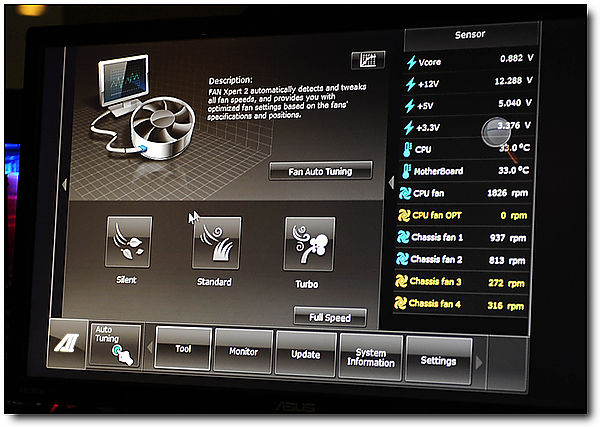
可以提供簡易的操作模式,也可以詳細調整轉速,對於超頻玩家是一大幫助,平時使用的靜音模式也非常實用
利用風扇轉速提供風扇的詳細運作模式,簡單的操作風扇,你可以直接讓風扇變成2000轉or100轉
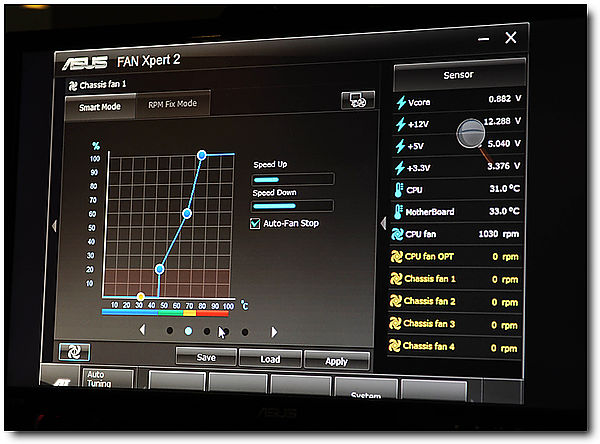
▼接下來上場的是PM Andre,他說大家可以叫他馬老師就好,比較好記

在P67的時代,我們因應Sandy Bridge有數位化供電的需求,導入了數位供電設計
在X79的時候,我們導入了Digital Controler在Dram上面
▼這一代Z77我們在CPU、iGPU、Dram上面提供了Smart Digi+的功能

▼什麼是Smart Digi+呢?

他是一個數位化+優化的電源控制Profile,你在超頻的時候,到TurboEvo調整超頻處理器TPU時,透過一鍵調教,可以直接把極致效能跑出來

這是在內部環境測試過,效能是非常肯定的,測試過CPU的頻率提升達到85%
Smart DIGI+智能數字供電在BIOS設置中,提供了“ CPU fixed frequency”選項,該頻率越低,系統越穩定,而越高則會增強主機板的超頻能力。
現在的供電部分都依靠一顆PWM晶片進行控制,它的作用就是調解MOS的開關頻率,當開啟時電流進入處理器供電部分,如果開關頻率越高,那麼兩次電流進入的間隔時間越短,供電的持續性更強,也就意味著供電更強大。
在處理器超頻時,往往需要提高電壓,而且保證持續為CPU供電,頻率越高對這方面的要求也就越高,這就需要PWM的開關頻率也要更快,才能有助於玩家將處理器頻率超的更高。
不過相反的,PWM的開關頻率越高那麼供電電流頻率過快,也會造成不穩定行。
在過去的模擬供電時代,PWM的頻率是不可以調節的,芯片控制頻率是預先設定好,而華碩在主板上採用了數字化PWM後,它的頻率就可人為進行調節,普通狀態下我們可以將它的頻率調低保證很好的穩定性,超頻時再將頻率調高需求最大的超頻能力。
▼那麼下一代是什麼呢?

除了基本的超頻要素包含在其中之外,像是在明年的技術裡我們看到了一個新的技術-降瓦數
比如說你買了一顆77W的CPU,可以透過一鍵降瓦的功能,將CPU瓦數降至35w~45w
而這個明年的技術,我們直接讓大家在今年就可以體驗到

有很多人問馬老師,這個軟體你說有多好用多好用,到底有多好用?
馬老師說: 如果要用一句話來形容的話,就是….這軟體簡單到我阿嬤都會用
市面上很多網管軟體,華碩的Network iControl跟其他軟體有什麼不同呢?
你一定都會遇到這些狀況,例如正在看高畫質電影或線上遊戲,可是背景正在下載BT、或其他負載很大的時候應該都會LAG
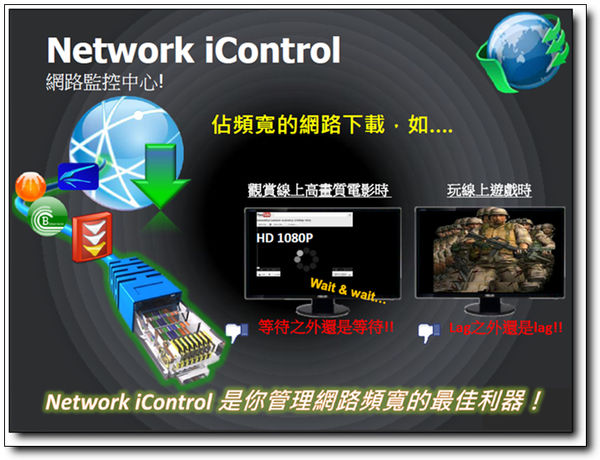
你只要打開Network iControl打開,上面只有開跟關,他會主動把正在使用的前景程式層級拉到最高,把背景程式降到低
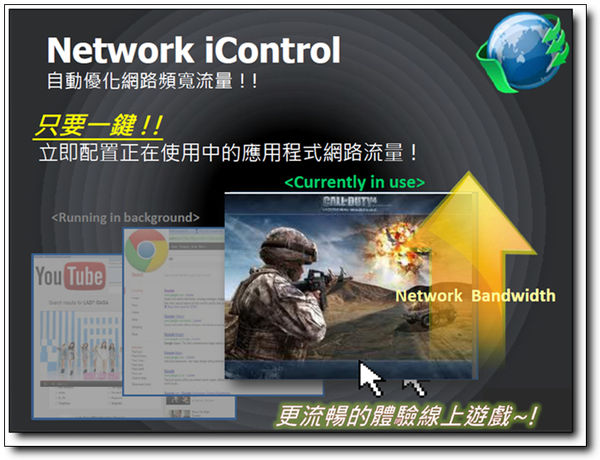
也可以設定Profile讓特定程式保持最高優先,或者設定時間排程,幾點幾分的時候特定程式會優先使用網路
比如說你想在睡覺時把BT調到最高,就可以這樣設定,也是Gigabyte目前尚未做到的技術
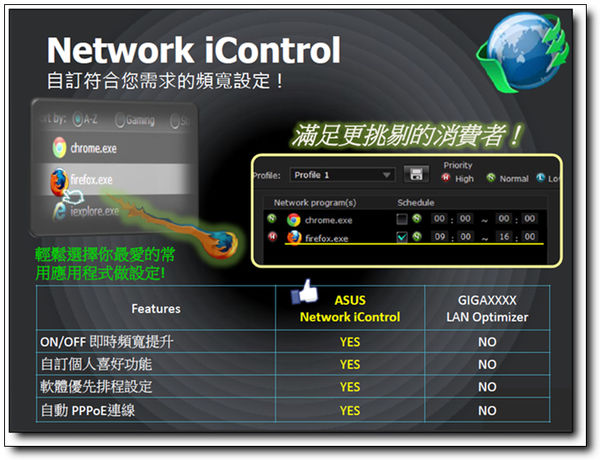
USB3.0 Boost
在Z77的主機板都支援原生USB3,而只有華碩的Z77系列可以支援USB3加速的功能

這個也是阿嬤也會用的功能,像下面的圖片
只要拿著USB3隨身碟,過三秒,就可以加速了


最簡單的BIOS更新,只要把BIOS放在隨身碟裡,然後插上隨身碟到主機板上,按下BIOS更新的按鈕,即可完成BIOS更新
這個過程甚至不需要開機,把零組件都拔光光沒關係,只要把主機板上的24pin電源插著就可以更新了

好用的精靈會主動提醒你,可以幾天提醒一次,然後也可以簡單的更新BIOS
往常更新BIOS都需要手動Key in BIOS的名字,現在都不用了,只要放進隨身碟他自己會抓到直接更新
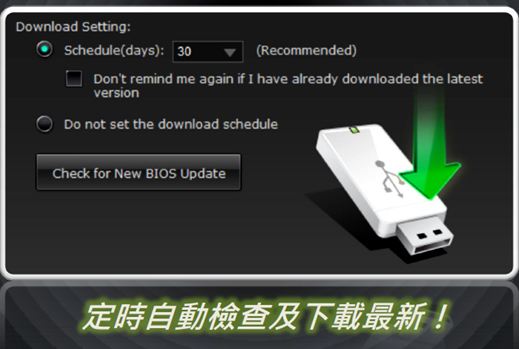
ASUS TUF SABERTOOTH Z77

過去這幾年TUF在全世界都取得很好的表現,TUF是什麼呢?

TUF讀音讀做(踏福),TUF系列擁有”tough”形象
傳遞卓越的穩定性,更全面的相容性,以及最極致的耐久性,提供最可靠的消費者使用經驗作為主軸設計














▼這是ASUS內部測試的結果
下列圖表數據顯示,紅線代表正常主機板在關機時的溫度曲線,黃色的代表有Thermal Radar的曲線
在十分鐘最多還可以相差將近7度的效果,下方的MTBF變成兩倍表示當你的溫度每降10度,當機頻率會降低到二分之一
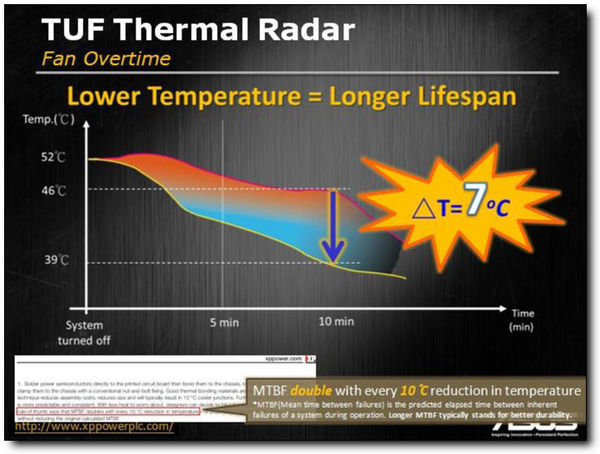
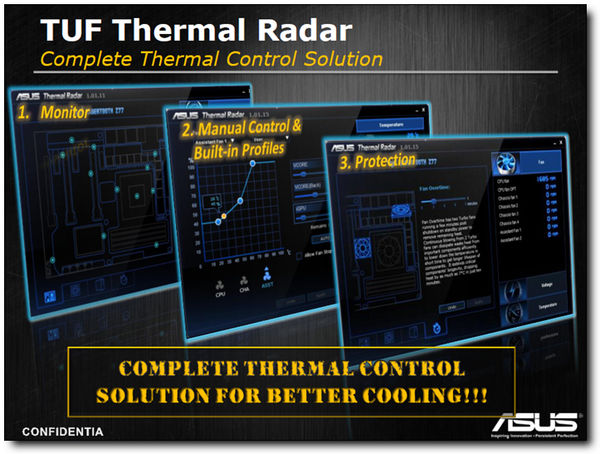










喜歡這篇文章的話,請幫這篇文章點個讚,或者到 雲爸的3C學園按個讚,快速得到最新的文章喔
有任何疑問,歡迎加入《3C問題互助團》社團這裡可以讓大家互相討論手機、電腦問題
不定時我也會在這邊舉辦抽獎,歡迎一起來聊聊


發佈留言